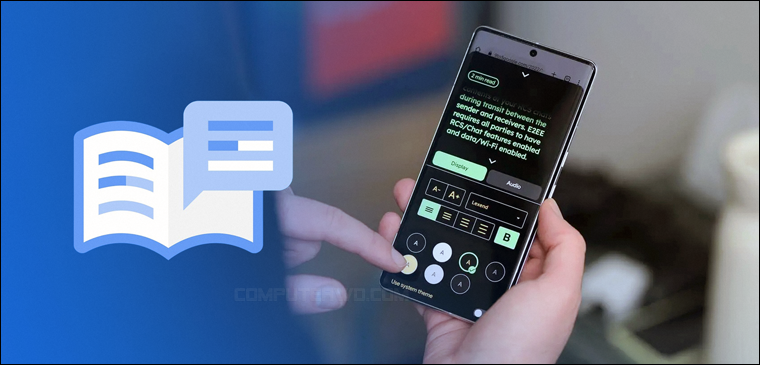عندما نريد قراءة نصٍ أو مقال ما على أي موقع، فإننا نفعل ذلك في الغالب من خلال المتصفحات. هذا الأمر يُصعّب من استمتاعنا وانغماسنا في التجربة نظرًا لوجود الكثير من المُنغّصات مثل الإعلانات أو الفيديوهات التي تعمل بشكلٍ تلقائي فتشتتنا، لا سيّما إن كان الموقع مليئًا بالإعلانات. سبق وعالجت شركة أبل هذه المشكلة على متصفح سفاري بأن طورت وضعًا للقراءة يجعل المستخدمين يركزون في مهمتهم، ألا وهي قراءة نص الخبر أو المقال، بإبعاد المشتتات عنهم.
معظم متصفحات الإنترنت حاليًا تحتوي وضعًا مشابهًا والبعض الآخر يفتقر هذه الخاصية، لذلك أضافت جوجل ميزة في نظام أندرويد تتيح الحصول على هذه الميزة في أي متصفح وداخل أي تطبيق عمومًا، وذلك عبر تثبيت تطبيق منفصل يُدعى Reading Mode. كنا قد أشرنا إليه سابقًا في مقال مميزات أندرويد قيمة جداً لذوي الاحتياجات الخاصة ولكن دعونا نلقي نظرة فاحصة عليه انطلاقاً من السطور التالية.
وضع القراءة في هواتف أندرويد
أولًا: ما هو تطبيق وضع القراءة وكيف تُثبته؟
صدر هذا التطبيق في أواخر العام الماضي كميزةٍ من مميزات "إعدادات الوصول" Accessibility على نظام الأندرويد بهدف تسهيل تجربة القراءة على المتصفحات لمستخدمي هواتف الأندرويد. يصلح التطبيق لكل الهواتف التي تعمل بنظام تشغيل Android 9 فيما أعلى، كما يحد من جميع الإعلانات التي تظهر على مختلف المواقع مُسببة تشتت القارئ. أما بالنسبة لطريقة تثبيت التطبيق على هواتف الأندرويد، فتبدأ من المصدر الموثوق لجميع تطبيقات هذا النظام، ألا وهو متجر Play Store فبالدخول إليه ثم البحث عن تطبيق "وضع القراءة" Reading mode ستجده مباشرة وتُثبته مثل أي تطبيق آخر.
بعد تثبيت التطبيق نقوم بفتحه لتظهر رسالة ترحيبية تُخبرك أن التطبيق يحوَّل المحتوى الطويل من التطبيقات والمواقع الإلكترونية إلى تنسيق تسهل قراءته. أضغط على "متابعة" Continue ثم أضغط على "الإعدادات" Settings بحيث تقوم بتفعيل اختصار التطبيق لتفعيله.
بعد الانتقال إلى صفحة "تسهيلات الوصول" Accessibility أضغط على "التطبيقات المُثبتة" Installed Apps ثم أضغط على اسم تطبيق "وضع القراءة" Reading Mode وفعل خيار "اختصار وضع القراءة" Reading Mode Shortcut ثم نُعطيه الصلاحيات اللازمة لعمله بالضغط على "السماح" Allow ثم سيطلب منك تحديد طريقة الوصول إلى هذا الإشعار. ستختلف الطريقة وفقًا لما إذا كنت تستخدم شريط التنقل التقليدي (المكون من ثلاثة أزرار دائمين بالأسفل) أو إيماءات التنقل، ففي الحالة الأولى سيتم وضع زر رابع على شريط التنقل يتيح تفعيل وضع القراءة، أما في الحالة الثانية فيمكنك ان تختار بين وضع زر عائم على الشاشة او السحب على الشاشة باستخدام إصبعين من الأسفل إلى الأعلى. اختر الطريقة التي تجدها ملائمة حسب استخدامك، وبهذا نكون قد انتهينا من تثبيت التطبيق وتهيئته للاستخدام مباشرةً – تقريبًا – يتبقى أن نضغط على اختصار التطبيق ثم نضغط على "إنهاء" Finish وننتقل للجزء العملي.
ثانيًا: كيف تستخدم وضع القراءة على الأندرويد؟
حتى وقت كتابة هذا المقال، يدعم تطبيق وضع القراءة 4 لغات فقط هُم الإنجليزية والفرنسية والإسبانية والإيطالية، ولكن لايزال بوسعك استخدام التطبيق مع المقالات المكتوبة بلغات أخرى كاللغة العربية مع وجود بعض الأخطاء في تنسيق النص. عمومًا، يحد التطبيق أيضًا من ظهور الإشعارات حتى تستطيع التركيز أثناء القراءة على المتصفحات. جرّب معنا الآن أن تفتح تطبيقًا أو موقعًا إلكترونيًا على هاتفك الأندرويد ثم اضغط على أيقونة التطبيق الموجودة على الهامش.
الآن ستلاحظ أن تطبيق وضع القراءة أنشأ نسخة جديدة من المحتوى تركز على النص فقط، مع خلفية داكنة ولا يوجد إعلانات مزعجة، وكذلك ستلاحظ وجود مؤشر بالأعلى يوضح الوقت المُتَطَلَّب لإتمام عملية القراءة و3 أيقونات بالأسفل سنأتي على استخداماتهم الآن، ولكن عمومًا هكذا تستخدم تطبيق وضع القراءة، وللخروج منه اضغط على السهم المتجه إلى أسفل والموجود بأعلى الصفحة.
ثالثًا: كيف تُخصص وضع القراءة؟
بعد الدخول إلى وضع القراءة، وبالضغط على الأيقونة الأولى (من جهة اليسار) من الأيقونات السُفلية الثلاثة، ستستطيع أن تُغير من حجم الخط، أما إذا أردت تغيير ستايل/الشكل العام للخطوط، فذلك يتم من خلال أيقونة "التِرس" ⚙️ الموجودة باليمين، إذ بالضغط عليها يمكنك أن تُغير من "ستايل" الخطوط وتنسيقها، كما تستطيع تغيير حجم الخط أيضًا (مثل الأيقونة الموجودة على اليسار). أضف إلى ذلك أنك إذا مررت الشاشة لأسفل، ستجد المزيد من الخيارات مثل إمكانية وضع الخطوط تحت الأسطر المختلفة لتميزها.
ما بين الأيقونتين المذكورتين، ستجد أيقونة تشغيل "Play"، بالضغط عليها ستستطيع أن تستمع إلى النصوص المكتوبة كما لو كانت كُتبًا صوتية، وليس هذا فحسب، بل ستستطيع أيضًا أن تتحكم في كلٍ من سرعة التشغيل إضافة إلى التنقل الفور بين أجزاء المقال أو النص المكتوب. أزيدك من الشعر بيتًا؛ تستطيع تغيير صوت القراءة نفسه وذلك بالضغط على أيقونة "التِرس" الخاصة بالإعدادات ثم الدخول إلى قسم "الصوت" أو "Audio" ومن قائمة "صوت القراءة" Reading voice" المُنسدلة، تستطيع تغيير الصوت، بل والمُدهش أنك تستطيع تحميل المزيد من الأصوات، بل واللغات (من ضمنها اللغة العربية).
الجدير بالذكر أن لغة الاستماع تكون مُهيئة افتراضيًا حسب المنطقة التي تتواجد بها، ولهذا عندما تضغط على زر الاستماع "Play"، فربما تسمع صوتًا عربيًا، ولكن إن لم يحدث، فيمكنك تحميل اللغة العربية باستخدام الطريقة التي ذكرناها توًا ثم اختيارها من قائمة اللغات المنسدلة الموجودة بالإعدادات.
بالأخير، يوفّر تطبيق "نمط القراءة" Reading Mode لمستخدمي الأندرويد ميزة رائعة تُمكنهم من قراءة المقالات المختلفة على الإنترنت بدون تشتت عن طريق التخلص من الإعلانات المزعجة وتهيئة نمط داكنٍ يساعد على التركيز، ولكن بشرط أن يكون النص مكتوبًا بلغة مدعومة (نتوقع أن يدعم التطبيق الكثير من اللغات في المستقبل القريب، فهو من شركة جوجل في نهاية المطاف). علاوة على ذلك، يتميز التطبيق بقدرته على تحويل النصوص المكتوبة إلى كلامٍ مسموع، وهذا سيوفر عليك الكثير من الوقت إذا كنت من محبي تعدد المهام (Multitasking) أو إذا كنت منشغلًا بشكلٍ عام.